[無(wú)線路由器] 如何在路由器控制頁(yè)面管理外接USB存儲(chǔ)設(shè)備?
部分華碩路由器內(nèi)建USB接口,插入外接的U盤或移動(dòng)硬盤后可以使用路由器USB相關(guān)功能,如FTP、AiDisk、媒體服務(wù)器、下載大師…等(不同型號(hào)支持的功能有所差異)。
本篇將介紹如何在華碩路由器管理頁(yè)面來(lái)設(shè)置和管理您的外接USB存儲(chǔ)設(shè)備。您可至華碩官網(wǎng)查詢您的華碩路由器是否內(nèi)建USB接口。
本篇將介紹
- 外接USB磁盤狀態(tài)(信息/健康度檢查/格式化)
- 安全退出USB存儲(chǔ)設(shè)備
- 常見問(wèn)題
以下使用U盤為例:
1. 請(qǐng)先將您的U盤插入華碩路由器的USB 3.0/2.0接口。
請(qǐng)確認(rèn)U盤已正確格式化,可參考華碩路由器磁盤支持列表
2. 將電腦通過(guò)有線或無(wú)線的方式連接路由器網(wǎng)絡(luò),開啟瀏覽器輸入路由器的LAN IP或者 http://www.asusrouter.com

3. 輸入您的華碩路由器登錄賬號(hào)和密碼后,點(diǎn)擊[登錄](méi)。
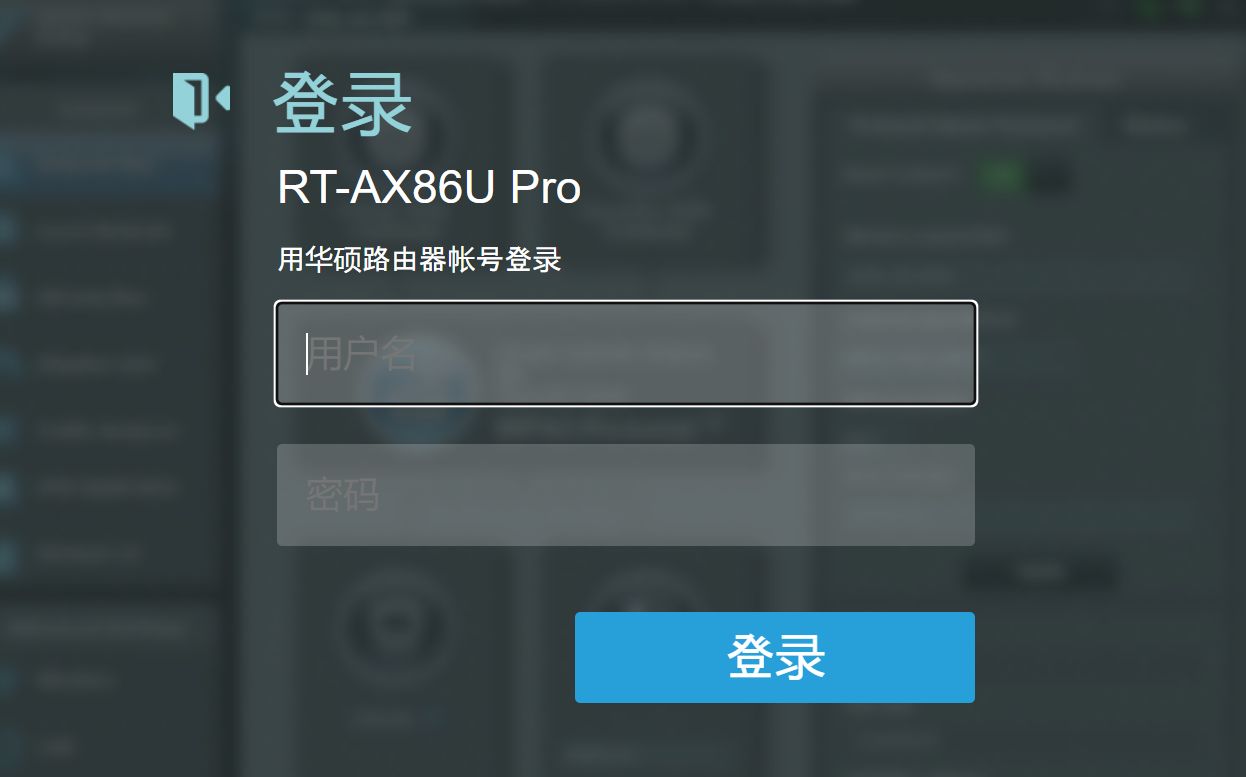
注意:若您忘記您設(shè)置的賬號(hào)密碼,需將路由器恢復(fù)為出廠默認(rèn)狀態(tài)后再重新設(shè)置密碼。
如何將路由器恢復(fù)為出廠默認(rèn)狀態(tài),請(qǐng)參考如何將華碩路由器恢復(fù)至原廠設(shè)置?
4. 進(jìn)入路由器設(shè)置頁(yè)面后,點(diǎn)擊[網(wǎng)絡(luò)地圖] > 中間 [USB設(shè)備圖標(biāo)] > 右側(cè)頁(yè)面顯示外接USB磁盤狀態(tài)。
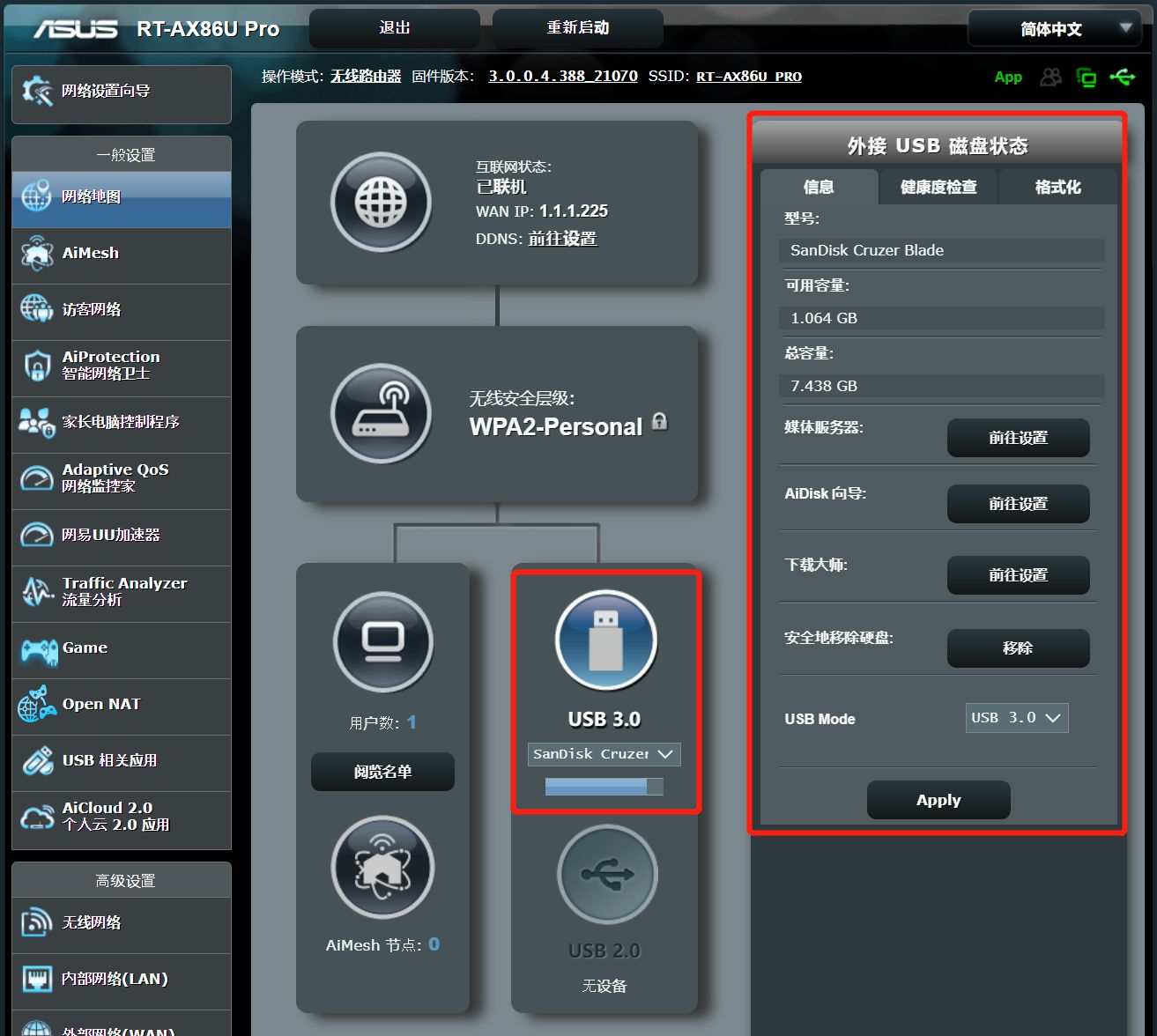
1. 信息
1.1 在信息中可以看到外接U盤的[型號(hào)],[可用容量]和[總?cè)萘縘
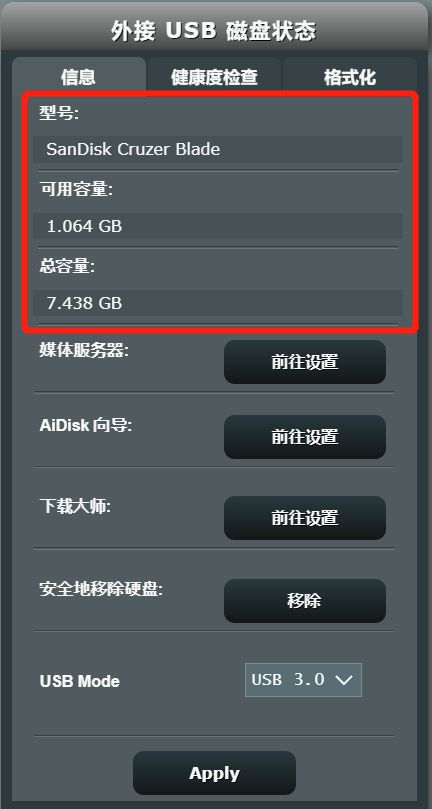
1.2 三種USB功能快速連接,更多內(nèi)容請(qǐng)參考:
- [USB相關(guān)應(yīng)用]如何設(shè)置服務(wù)器中心 - 媒體服務(wù)器
- [USB 應(yīng)用] 如何設(shè)定AiDisk?
- [USB應(yīng)用] 如何通過(guò)路由器設(shè)置頁(yè)面使用下載大師(Download Master)?
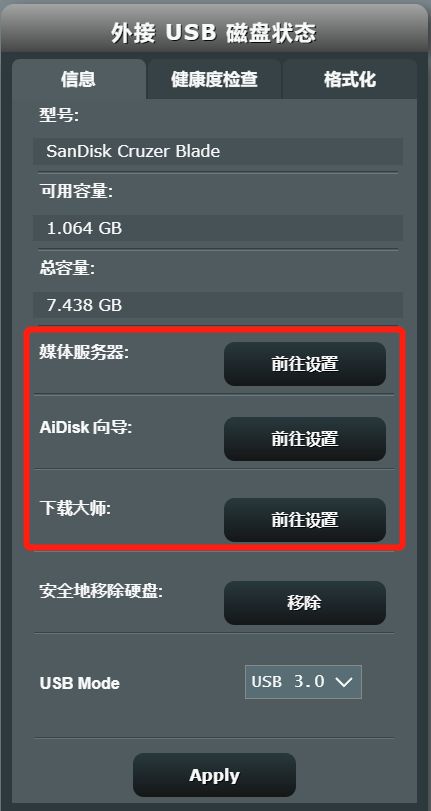
1.3 安全地移除磁盤,詳細(xì)操作方式請(qǐng)按這里
1.4 路由器會(huì)自動(dòng)識(shí)別USB版本
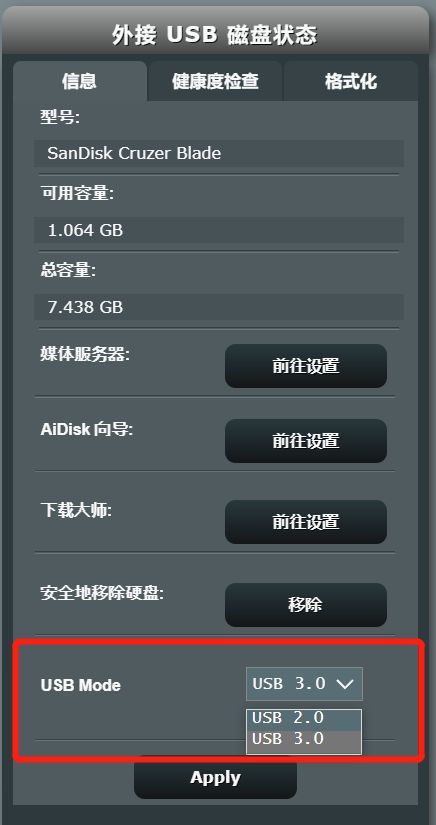
2. 健康度檢查
2.1 點(diǎn)擊[重新掃描]來(lái)檢查硬盤狀態(tài)
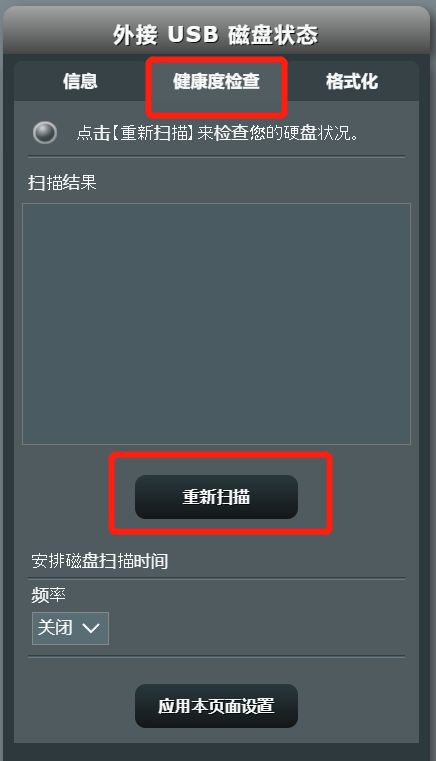
2.2 掃描時(shí)會(huì)停止目前U盤所有活動(dòng),點(diǎn)擊[OK]進(jìn)行掃描。
注意: 掃描時(shí)請(qǐng)勿拔出USB外接存儲(chǔ)設(shè)備。

2.3 如下圖標(biāo)顯示[藍(lán)色]代表檢查正常。
若顯示[紅色]代表您的USB外接存儲(chǔ)設(shè)備存在異常,建議您安全退出設(shè)備后,將USB外接存儲(chǔ)設(shè)備連接到電腦嘗試修復(fù)。
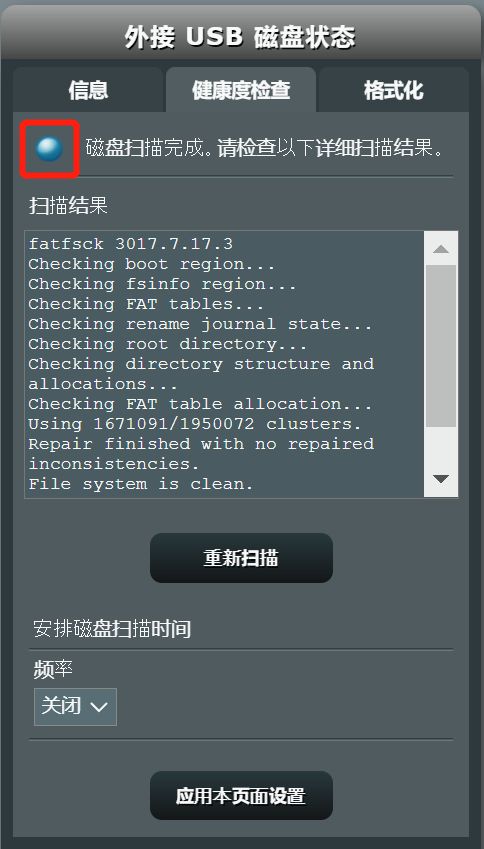
2.4 安排磁盤掃描時(shí)間的頻率默認(rèn)為[關(guān)閉],可自行選擇掃描頻率為[每月],[每周],[每天] 。
注意: 掃描時(shí)會(huì)停止目前U盤所有活動(dòng)。
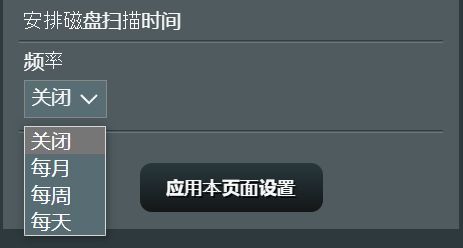
3. 格式化
3.1 路由器會(huì)偵測(cè)目前U盤格式化類型,若要更改格式化類型,選項(xiàng)有[NTFS],[FAT],[HFS],
注意: 格式化會(huì)清除U盤中所有的數(shù)據(jù),建議先將U盤數(shù)據(jù)備份
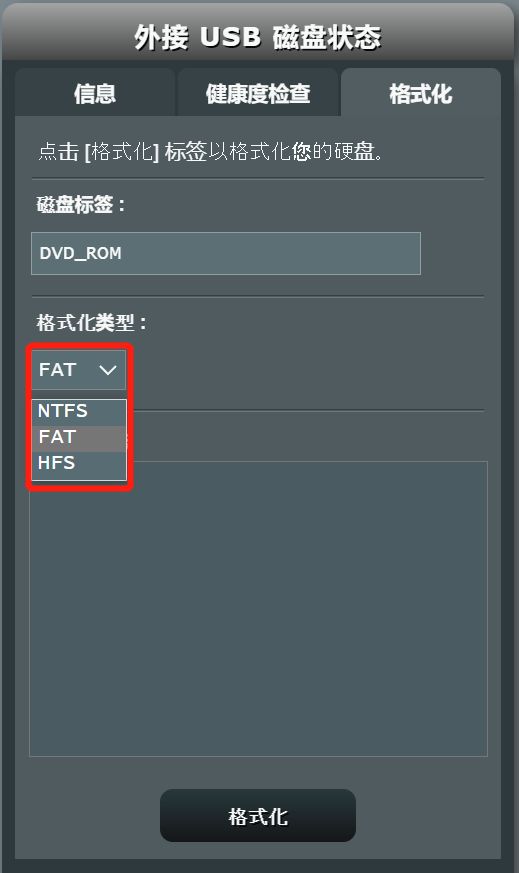
3.2 提醒,格式化時(shí)會(huì)停止目前U盤的所有活動(dòng),點(diǎn)擊[OK]進(jìn)行格式化。
注意:
1). 格式化會(huì)清除U盤中所有的數(shù)據(jù),建議先將U盤數(shù)據(jù)備份
2). 格式化時(shí)請(qǐng)勿將USB外接存儲(chǔ)設(shè)備拔出
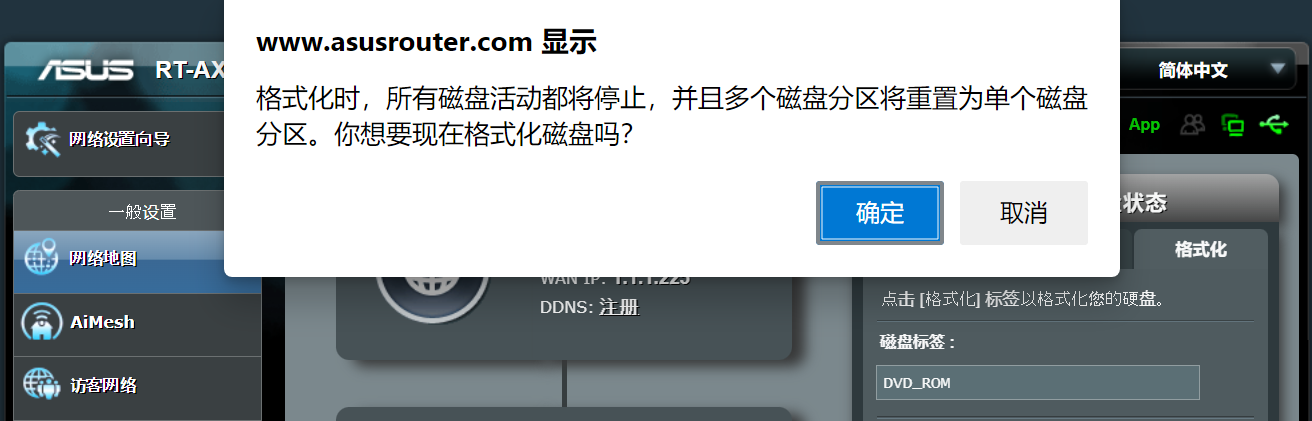
3.3 完成后,會(huì)在格式化類型顯示更改后的格式,在格式化狀態(tài)顯示格式化信息。
當(dāng)您需要從路由器拔出USB外接存儲(chǔ)設(shè)備時(shí),建議您按以下方式正確退出USB外接存儲(chǔ)設(shè)備。
1. 在外接USB磁盤狀態(tài)中的信息分頁(yè)的[安全地移除磁盤]點(diǎn)擊[移除]。
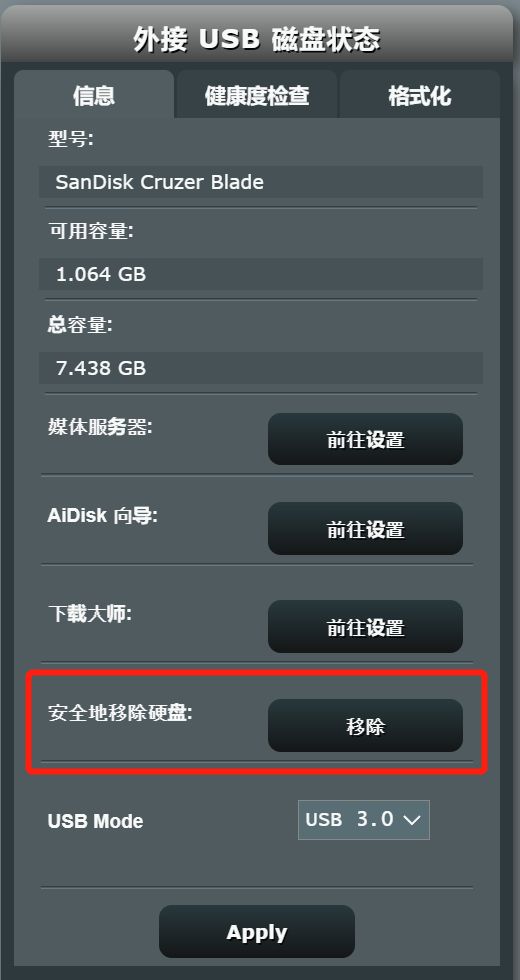
或點(diǎn)擊右上角的USB標(biāo)志,點(diǎn)擊退出USB磁盤。
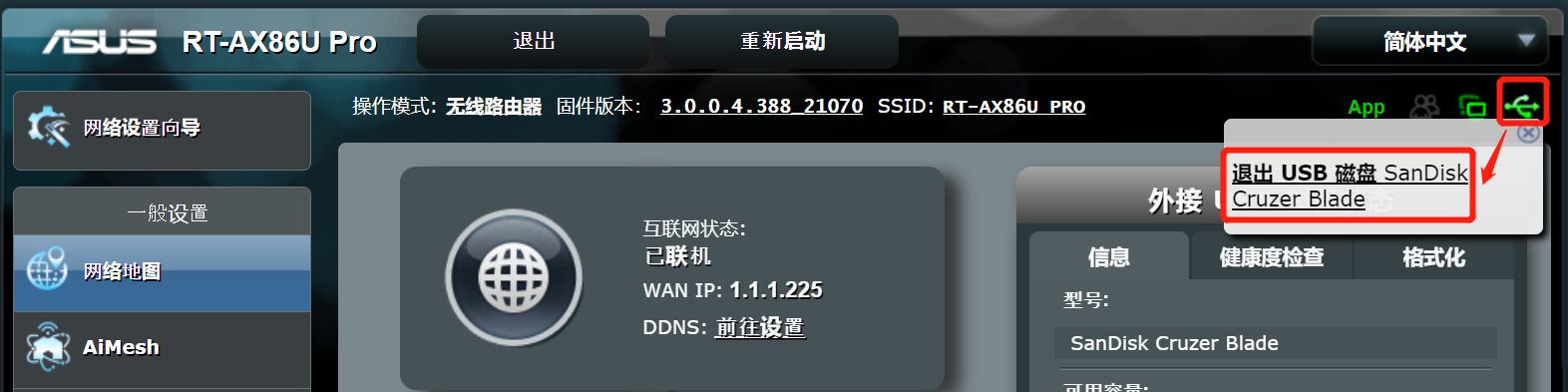
2. 確定要退出USB存儲(chǔ)設(shè)備,點(diǎn)擊[確定]。
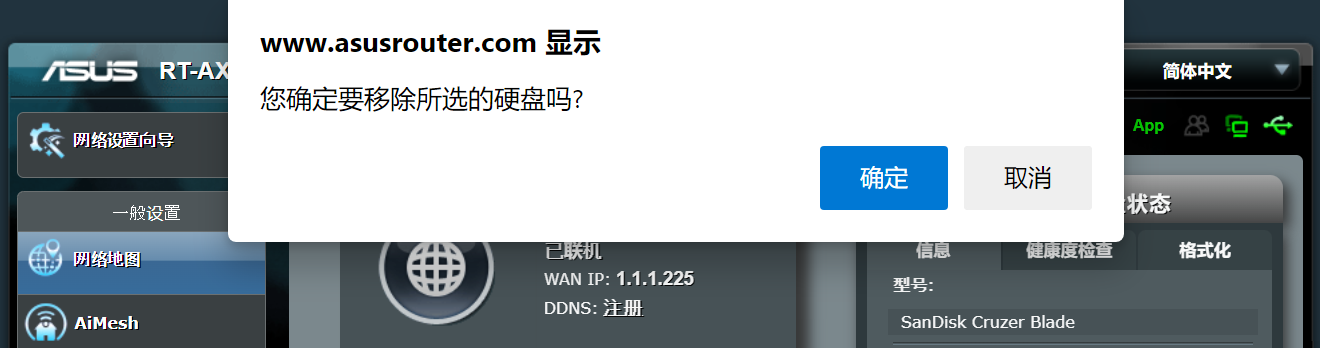
3. 完成后在[USB圖標(biāo)]下方會(huì)顯示[未掛載],此時(shí)可拔出USB存儲(chǔ)設(shè)備。
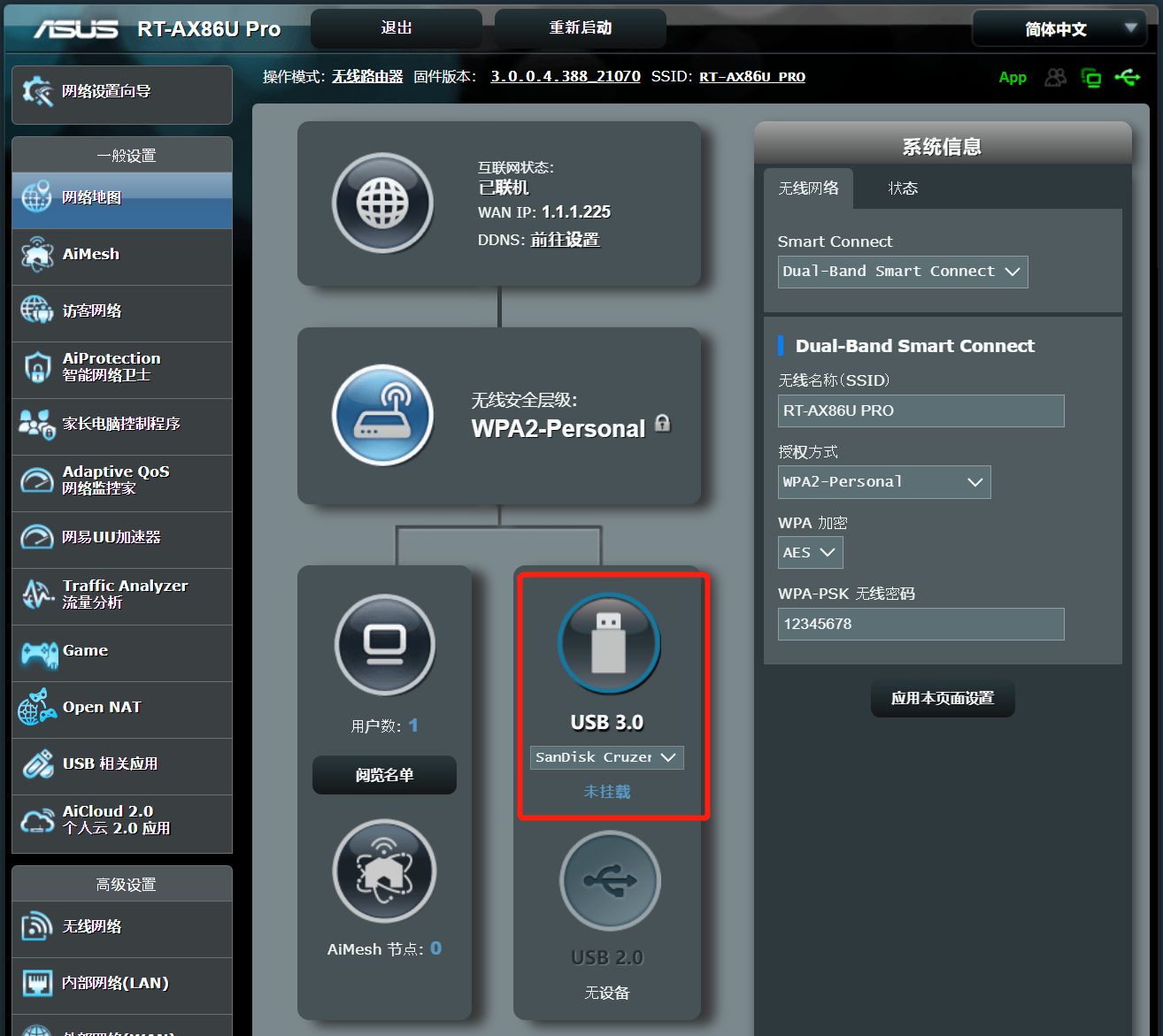
Q1. U盤或移動(dòng)硬盤已插入路由器,但是為什么路由器設(shè)置頁(yè)面中USB欄位顯示[未掛載]?
A1. 請(qǐng)嘗試按以下步驟排查
1). 重新插拔您的U盤或移動(dòng)硬盤。
2). 確認(rèn)U盤或移動(dòng)硬盤格式是路由器所支持的,可參考華碩路由器磁盤支持列表
3). 重啟路由器,系統(tǒng)將自動(dòng)識(shí)別外接的U盤或移動(dòng)硬盤。
4). 將您的U盤或移動(dòng)硬盤連接到其他設(shè)備(如:電腦),確認(rèn)是否為U盤或移動(dòng)硬盤異常,或更換另外一個(gè)U盤或移動(dòng)硬盤插入路由器確認(rèn)是否可以使用。
5). 請(qǐng)確認(rèn)您的路由器已更新固件至官方最新版本。更新固件的方式,請(qǐng)參考如何更新華碩無(wú)線路由器的固件?
6). 重置路由器,重置方式請(qǐng)參考如何將華碩路由器恢復(fù)至原廠設(shè)置?
Q2. 當(dāng)路由器擺放的位置不方便插拔U盤或移動(dòng)硬盤,若安全退出U盤或移動(dòng)硬盤后要如何讓路由器再次識(shí)別到?
A2. 請(qǐng)先進(jìn)入路由器設(shè)置頁(yè)面后,點(diǎn)擊頁(yè)面上方的[重新啟動(dòng)],當(dāng)路由器重新啟動(dòng)并王城開機(jī)后,系統(tǒng)會(huì)自動(dòng)偵測(cè)識(shí)別外接的USB存儲(chǔ)設(shè)備,路由器即可再次讀取到外接的U盤或移動(dòng)硬盤。
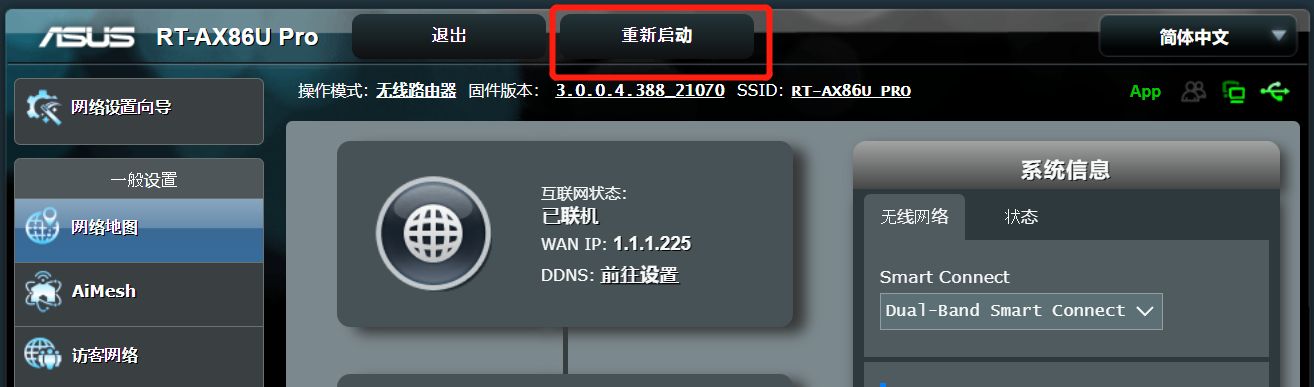
Q3. 華碩路由器是否支持連接 USB HUB?
A3. 目前不支持
如何取得(應(yīng)用軟件 / 固件)?
您可以在華碩下載中心取得最新的軟件,手冊(cè),驅(qū)動(dòng)程序和固件。
如果您需要有關(guān)華碩下載中心的更多信息,請(qǐng)參考此鏈接